Nous allons voir comment ajouter un hôte de type ESXi dans notre console Veeam Backup & Replication 10.
Il est recommandé d’ajouter un serveur Vcenter plutôt qu’un hôte ESX directement. Pour des raisons pratiques, je vais procéder à l’ajout de mon hôte ESX 6.7 directement dans la console VEEAM.
Ouvrez votre console Veeam Backup and Replication
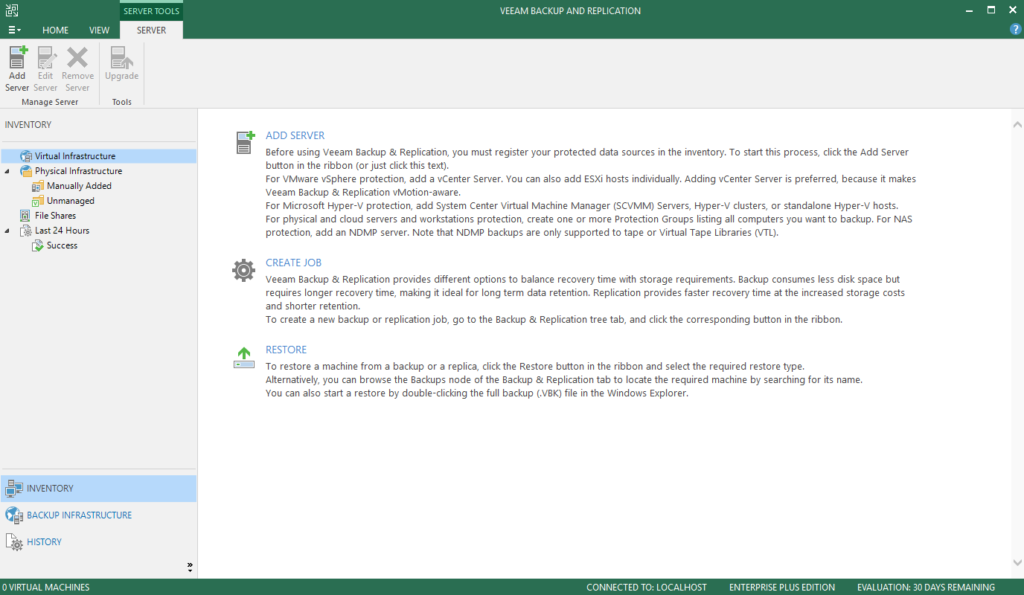
Aller dans l’onglet BACKUP INFRASTRUCTURE > Managed Servers et cliquer sur ADD SERVER
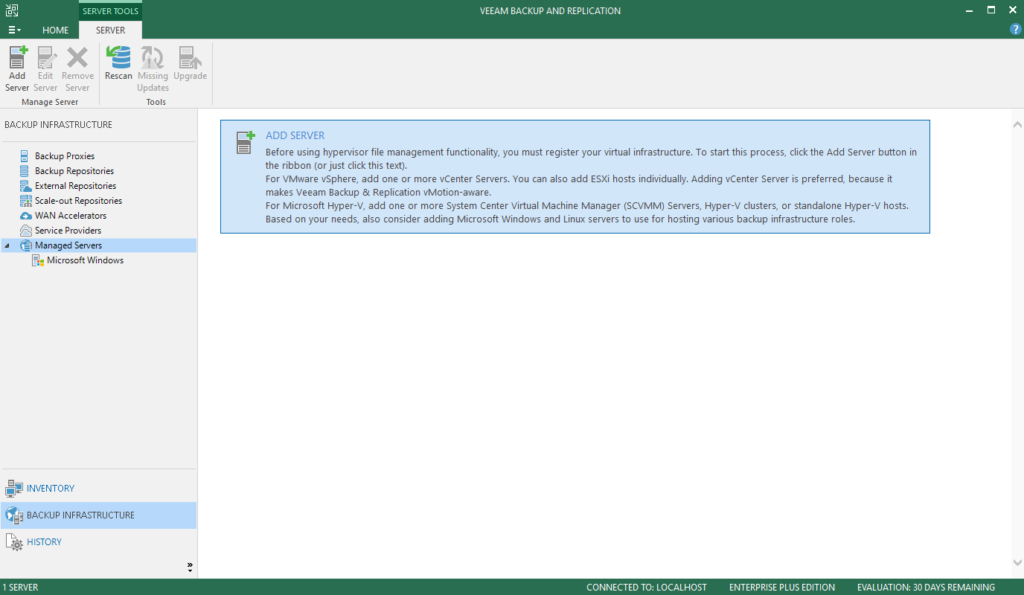
Choisir VMWARE vSPhere
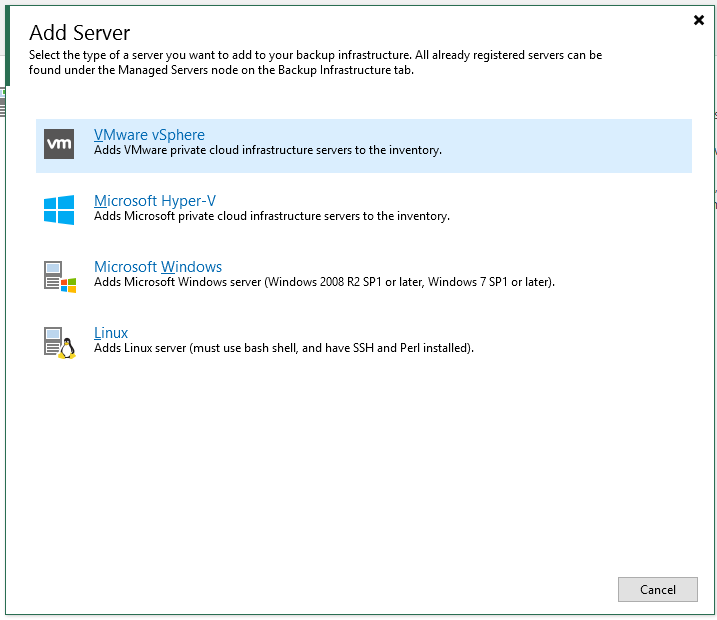
Ensuite vSphere
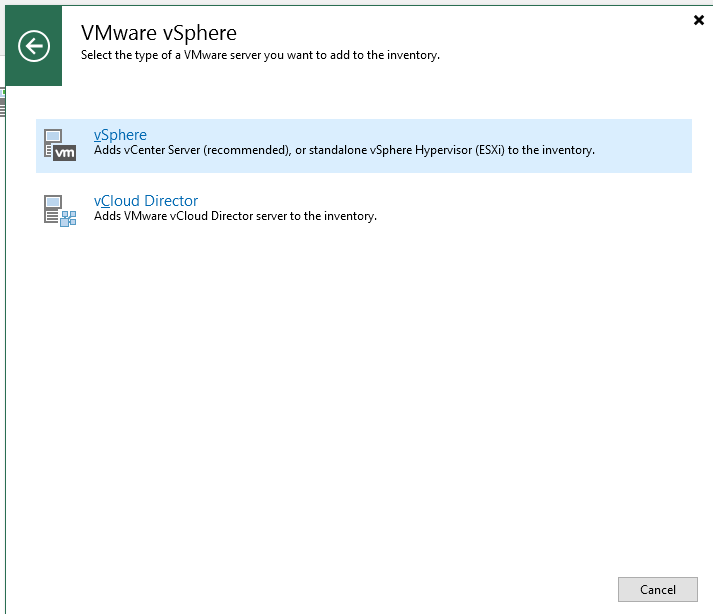
Entrer l’adresse IP ou le FQDN de votre hôte ESX
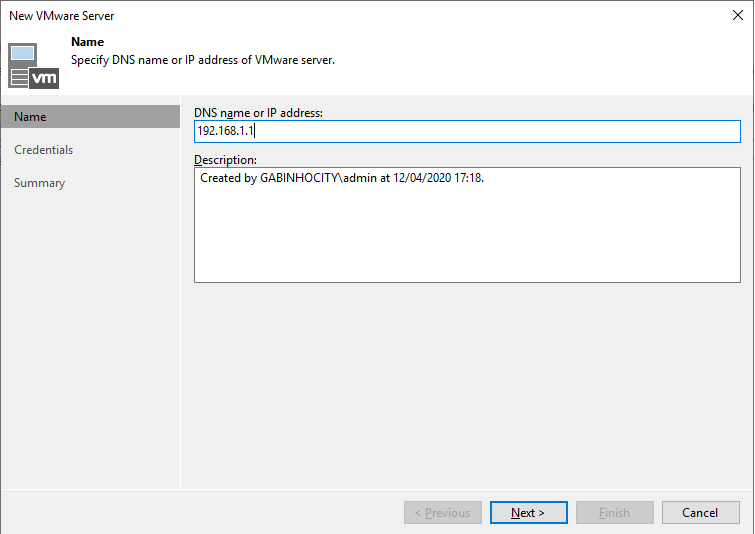
Ajouter les crédentials permettant à Veeam de se connecter à votre hôte.
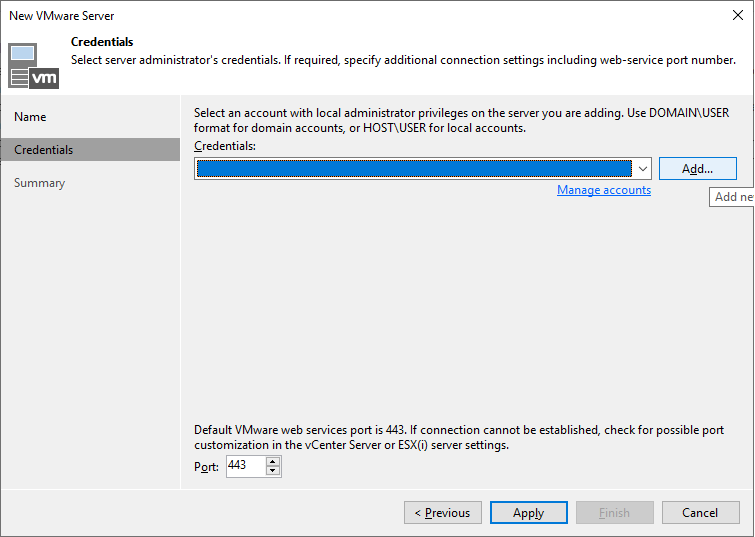
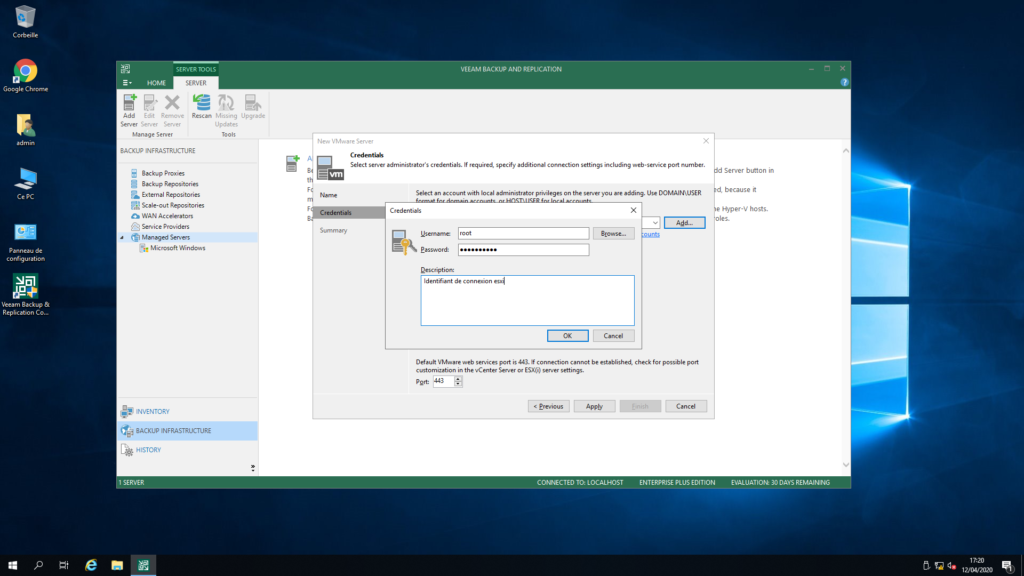
Valider en cliquant sur Apply
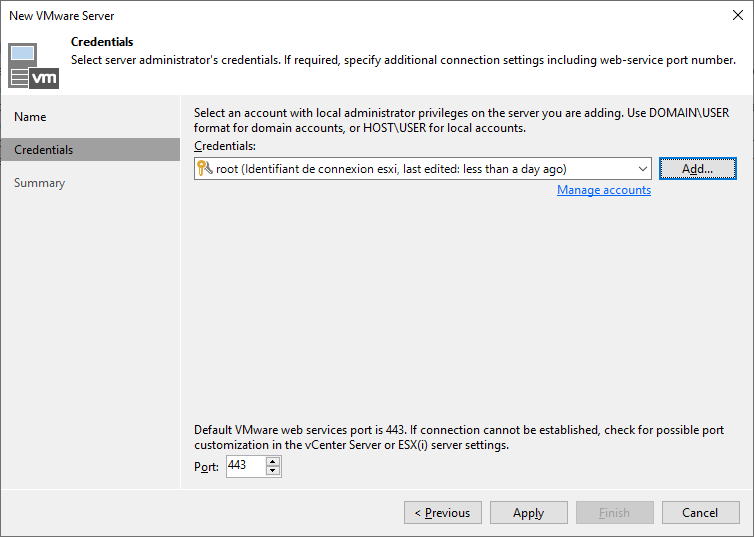
Valider le certificat en cliquant sur Continue
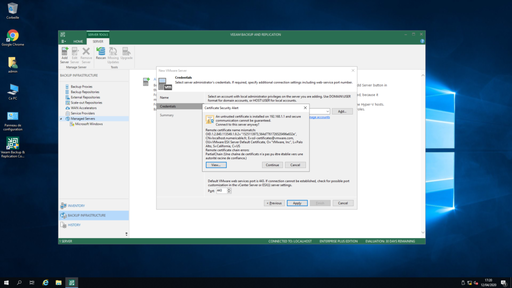
Cliquer sur Finish pour terminer l’intégration de votre hôte dans la console VEEAM
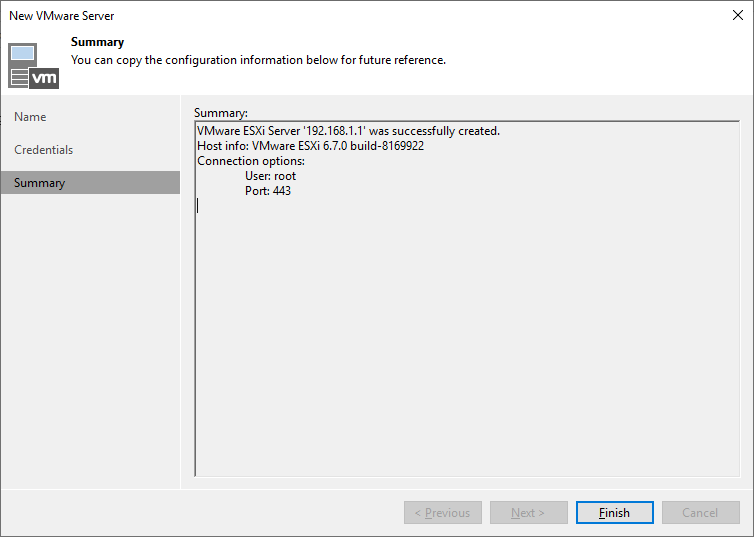
Dans les serveurs gérés par VEEAM Backup, nous retrouvons notre hôte ESXi
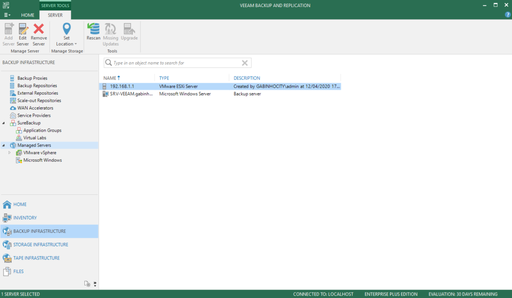

Autodidacte dans la majeure partie de mes compétences et créateur du site gabinhocity.eu, je surf tant bien sur la vague Windows que Linux. Profondément passionné par la découverte, mes loisirs sont partagés entre la photographie et les voyages.

